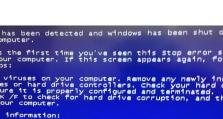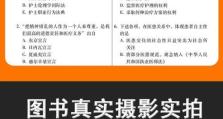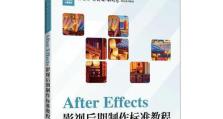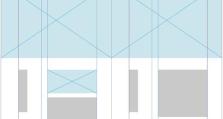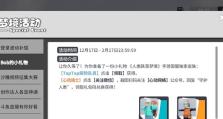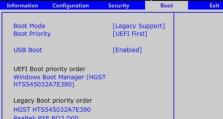如何通过笔记本电脑连接无线网络?(简单步骤帮助您轻松连接无线网络)
随着科技的发展和普及,无线网络已经成为我们日常生活中必不可少的一部分。对于使用笔记本电脑的人来说,连接无线网络是必要且重要的。本文将详细介绍如何通过笔记本电脑连接无线网络的简单步骤,帮助读者轻松完成连接过程。
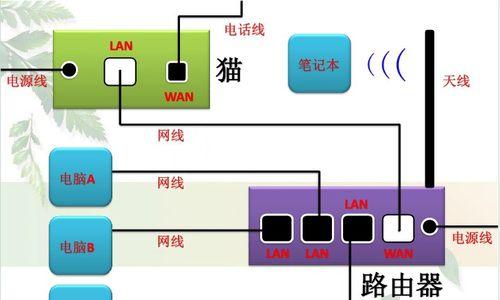
1.检查无线网络设置
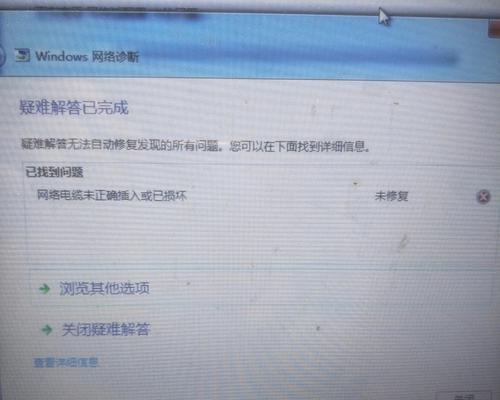
在开始连接无线网络之前,首先需要确保笔记本电脑的无线网络功能已经开启。进入电脑的设置页面,点击“网络和互联网”选项,然后找到“无线网络”选项,确保开关处于打开状态。
2.搜索可用的无线网络
打开笔记本电脑的无线网络功能后,系统会自动搜索附近可用的无线网络。在无线网络列表中,可以看到不同的网络名称(SSID)。选择您要连接的无线网络,并点击连接按钮。

3.输入密码
如果您选择的无线网络是需要密码才能连接的,系统会要求您输入密码。输入正确的密码后,点击连接按钮即可。如果您不确定密码,可以咨询网络管理员或查看路由器上的标签。
4.连接成功
如果您按照以上步骤操作无误,笔记本电脑将会开始连接所选的无线网络。连接成功后,您将看到网络图标上显示连接状态为“已连接”。
5.无法连接网络解决方法
如果笔记本电脑无法连接所选的无线网络,可能是由于网络信号较弱或其他问题所致。您可以尝试靠近无线路由器,或者重启路由器和电脑来解决问题。
6.自动连接已知网络
为了方便日常使用,您可以设置笔记本电脑自动连接已知的无线网络。在无线网络设置中,勾选“自动连接已知的网络”选项,这样笔记本电脑在检测到已知网络时会自动连接。
7.修改已保存的网络密码
如果您需要修改已保存的无线网络密码,可以在无线网络设置中找到已连接的网络,并选择“忘记此网络”选项。然后重新连接该网络并输入新的密码。
8.避免公共无线网络风险
当您连接公共无线网络时,需要注意安全风险。尽量避免在公共无线网络上进行敏感信息传输,如银行卡号、密码等。使用VPN(虚拟专用网络)可以增加数据传输的安全性。
9.优化无线网络连接
如果您在连接无线网络时遇到频繁掉线或速度慢的问题,可以尝试优化无线网络连接。可以将路由器放置在较为中心的位置,避免障碍物遮挡信号,并定期更新路由器固件以获取更好的性能。
10.共享无线网络
通过笔记本电脑连接无线网络后,您还可以使用电脑的网络共享功能,将网络连接分享给其他设备。在网络设置中找到“网络和互联网共享”选项,并按照指示进行设置。
11.考虑使用无线网卡
如果您经常需要在较远距离或信号较弱的地方使用无线网络,可以考虑使用外置的无线网卡。无线网卡可以提供更强的信号接收能力,以获得更稳定的无线网络连接。
12.定期更新网络驱动程序
为了获得更好的无线网络性能和稳定性,建议定期更新笔记本电脑上的无线网络驱动程序。您可以访问电脑制造商的官方网站或使用驱动程序更新工具来获取最新的驱动程序。
13.选择较少干扰的无线信道
如果您周围有许多其他无线网络,可能会出现信号干扰的问题。在路由器的设置页面中,可以选择一个较少干扰的无线信道,以改善无线网络的连接质量。
14.调整电源管理设置
有些笔记本电脑默认会在一段时间后关闭无线网络以节省电量。如果您经常使用无线网络,可以调整电源管理设置,使无线网络始终保持连接状态。
15.
通过以上简单步骤,您可以轻松地通过笔记本电脑连接无线网络。记住检查无线网络设置、搜索可用的无线网络、输入正确的密码、解决连接问题、优化无线网络连接等关键步骤,您将能够享受到便捷的无线网络连接体验。